Πώς να προσθέσετε έναν χρήστη στο Chromebook
Chrome Os Google Ήρωας Chromebook / / June 06, 2022

Τελευταία ενημέρωση στις

Εάν έχετε ένα νοικοκυριό πολλών ατόμων, ίσως θελήσετε να το προσθέσετε στο Chromebook σας. Δείτε πώς μπορείτε να προσθέσετε έναν χρήστη στο Chromebook.
Θέλατε ποτέ να προσθέσετε άλλον χρήστη στο Chromebook σας; Η προσθήκη ενός δεύτερου λογαριασμού χρήστη τους επιτρέπει να κάνουν τη δική τους ροή εργασίας χωρίς να μοιράζονται τα δεδομένα μεταξύ λογαριασμών.
Όταν τα παρατάς Chromebook με χρήση λογαριασμού επισκέπτη, δουλεύει. Ωστόσο, οι λογαριασμοί επισκεπτών είναι περιορισμένοι στις εφαρμογές και τις υπηρεσίες που προσφέρονται. Επίσης, τα δεδομένα διαγράφονται μετά την αποσύνδεση ενός χρήστη. Αντίθετα, ίσως θελήσετε να παρέχετε έναν πλήρη λογαριασμό χρήστη, ώστε να μπορούν να κάνουν τη δουλειά τους και να κρατούν αρχεία και άλλα δεδομένα αποθηκευμένα.
Δείτε πώς μπορείτε να προσθέσετε έναν χρήστη στο Chromebook.
Πώς να προσθέσετε έναν χρήστη στο Chromebook
Για να προσθέσετε έναν χρήστη στο Chromebook, κάντε τα εξής:
- Το πρώτο πράγμα που πρέπει να κάνετε για να προσθέσετε έναν χρήστη στο Chromebook είναι αποσύνδεση του λογαριασμού σας.
- Κάντε κλικ στην περιοχή του ρολογιού στη γραμμή εργασιών και κάντε κλικ στο Αποσύνδεση κουμπί από το μενού που εμφανίζεται.
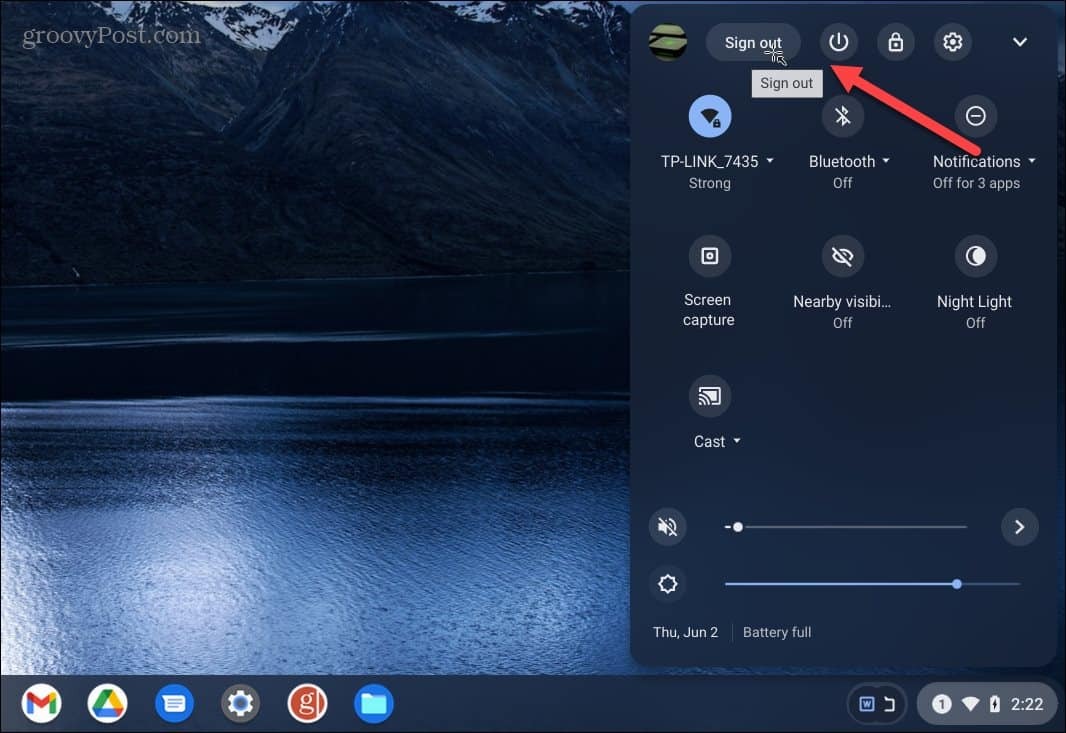
- Κάντε κλικ στο Προσθήκη ατόμου κουμπί στην αρχική οθόνη.
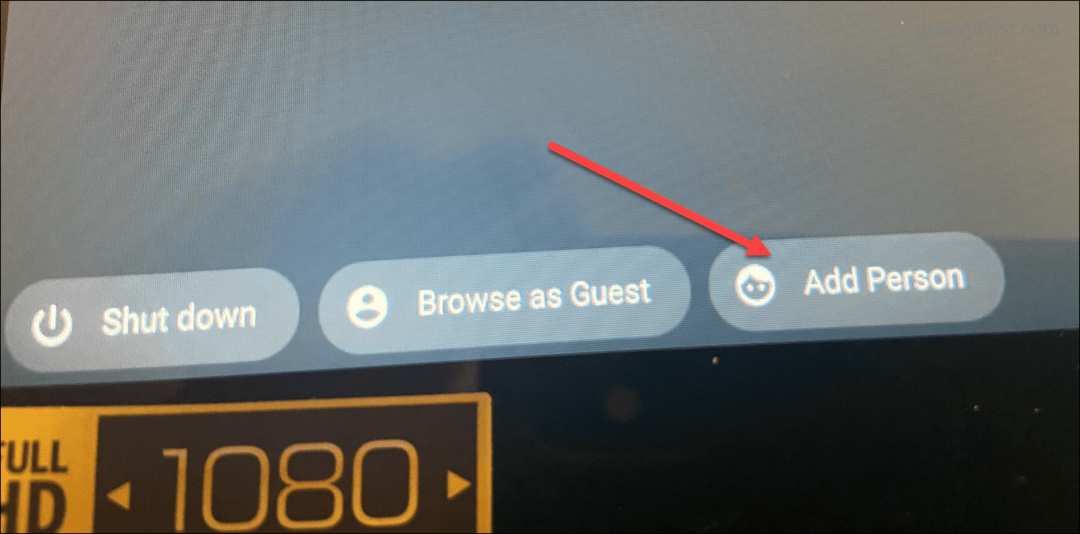
- Θα μεταφερθείτε σε μια οθόνη όπου επιλέγετε μεταξύ ενός λογαριασμού ενηλίκου ή παιδιού.
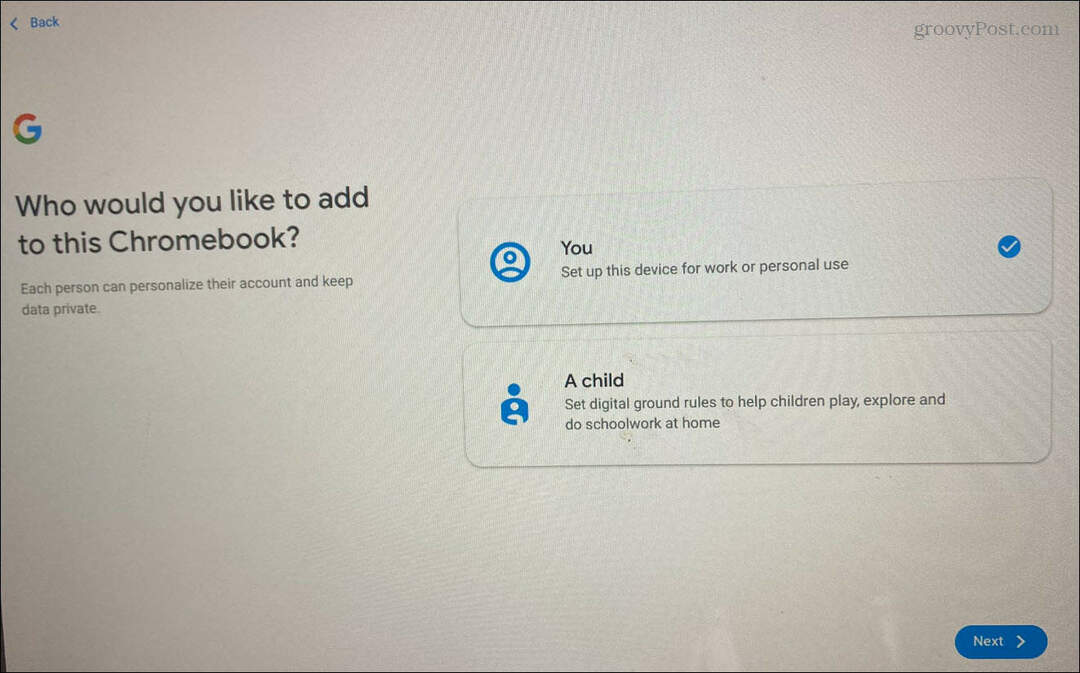
- Συνδεθείτε με τα διαπιστευτήρια του λογαριασμού Google του χρήστη. Εάν δεν θέλουν να σας δώσουν τα διαπιστευτήρια, παραδώστε τα στον χρήστη ενώ πληκτρολογεί το όνομα χρήστη και τον κωδικό πρόσβασής του.
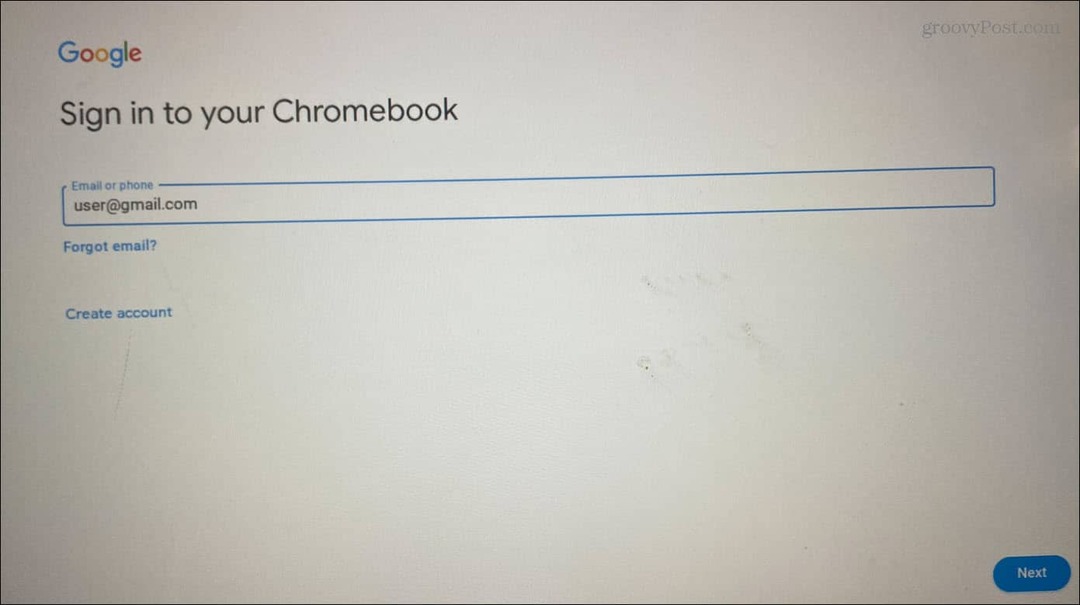
- Μπορείτε να χρησιμοποιήσετε ένα μήνυμα επαλήθευσης όπως το τηλέφωνό σας ή να χρησιμοποιήσετε άλλο τηλέφωνο ή υπολογιστή για να ολοκληρώσετε τη σύνδεση για να επαληθεύσετε ποιος είστε.
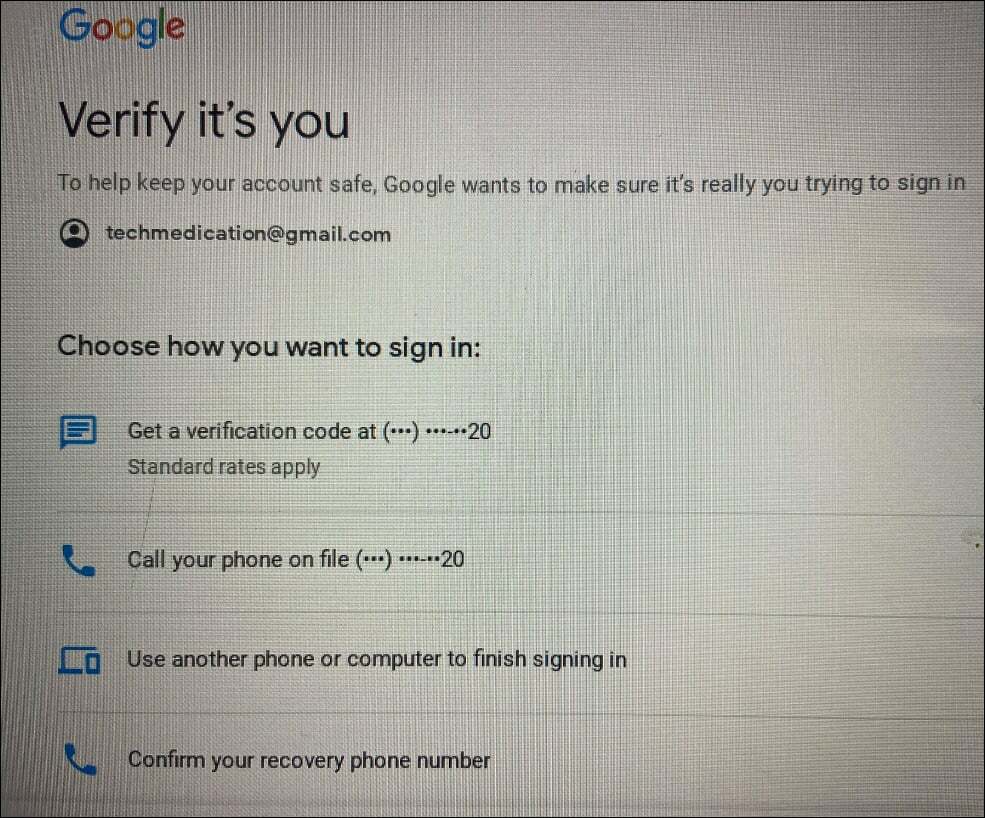
- Θα εμφανιστούν μερικές ακόμη οθόνες που απαιτούν να αποδεχτείτε τους όρους παροχής υπηρεσιών της Google, να ενεργοποιήσετε τον Βοηθό Google και να δημιουργήσετε αντίγραφα ασφαλείας του Chromebook σας στο Google Drive.
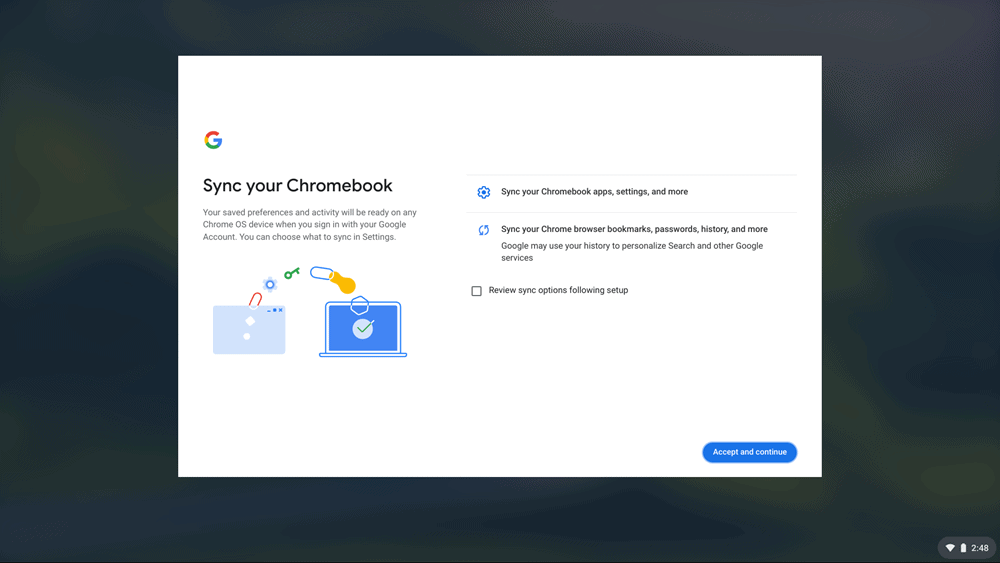
- Αφού συμφωνήσετε με τους όρους, το Chromebook σας θα είναι έτοιμο. Επιπλέον, θα σας υποδεχτεί μια νέα αρχική οθόνη και ένα σύνολο εφαρμογών.
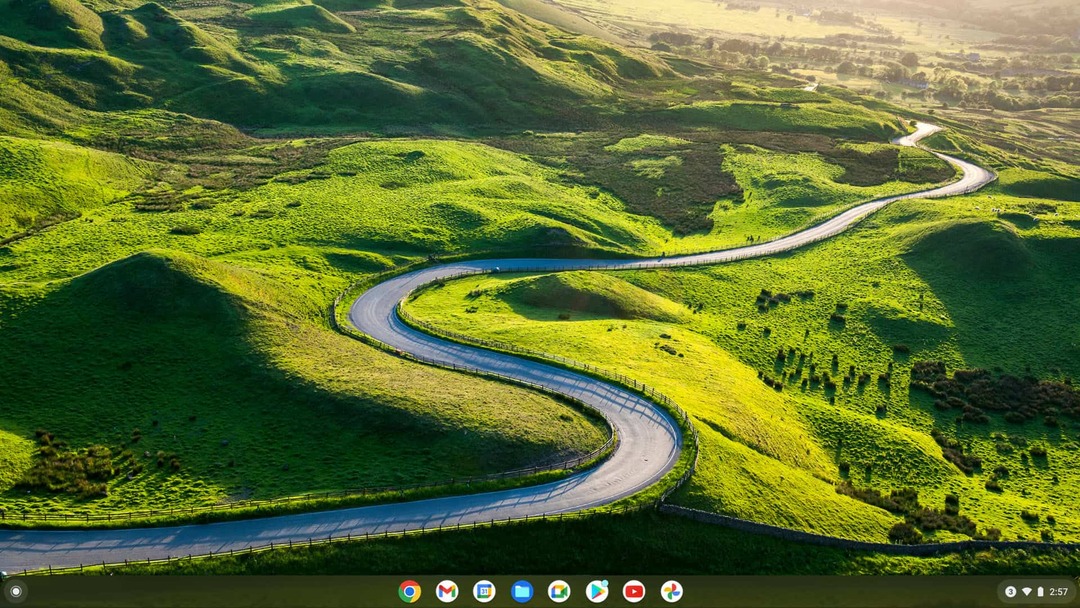
- Όταν ένας χρήστης αποσυνδεθεί από τον λογαριασμό του, θα δείτε λογαριασμούς. Το καθένα έχει ξεχωριστό λογαριασμό και δεν θα έχει πρόσβαση στον άλλο.
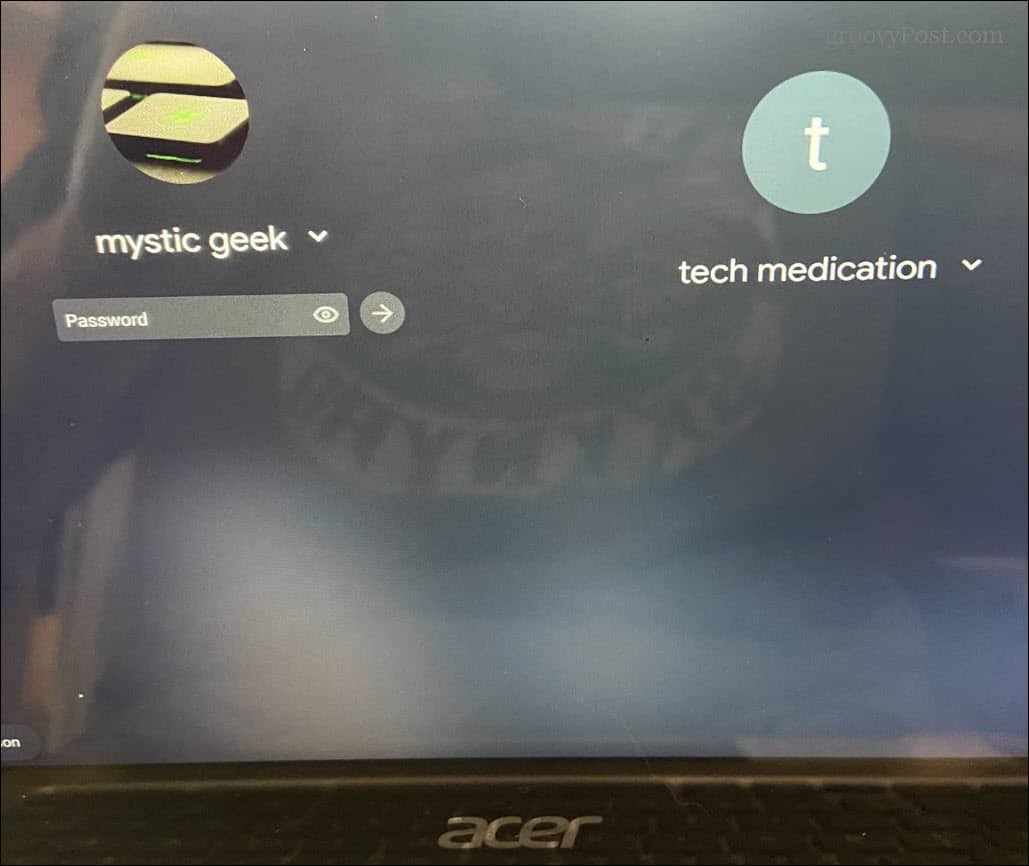
Προσθήκη χρηστών στο Chromebook
Όταν προσθέτετε έναν χρήστη στο Chromebook, η διαδικασία είναι απλή. Η διαδικασία είναι σαν να προσθέτουμε ένα δεύτερο λογαριασμό χρήστη στα Windows. Κάθε άτομο έχει τον δικό του λογαριασμό και οι εφαρμογές και τα δεδομένα του είναι ξεχωριστά.
Είναι σημαντικό να σημειώσετε ότι μπορείτε να καταργήσετε τυχόν επιπλέον χρήστες που προσθέτετε στο Chromebook. Αλλά δεν μπορείτε να αφαιρέσετε τον "κάτοχο" ή το πρώτο άτομο που θα δημιουργήσει λογαριασμό σε αυτό. Για να αφαιρέσετε τον ιδιοκτήτη, πρέπει επαναφέρετε πλήρως το Chromebook.
Φυσικά, δεν χρειάζεται να δημιουργήσετε έναν πλήρη λογαριασμό χρήστη για να δώσετε σε κάποιον πρόσβαση στο Chromebook σας. Αντίθετα, μπορείτε δημιουργήστε έναν λογαριασμό επισκέπτη για πρόσβαση μιας χρήσης.
Εάν ετοιμάζεστε για ένα ταξίδι με αεροπλάνο, μπορείτε να χρησιμοποιήσετε μια λύση για να βάλετε Chromebook σε λειτουργία αεροπλάνου. Η οθόνη του Chromebook σας παρουσιάζει προβλήματα; Μάθε πως να διορθώστε τη μαύρη οθόνη ενός Chromebook. Εάν θέλετε να βεβαιωθείτε ότι η οθόνη σας είναι καθαρή από μουτζούρες και συντρίμμια, μάθετε πώς να καθαρίσετε μια οθόνη Chromebook.
Πώς να βρείτε το κλειδί προϊόντος των Windows 11
Εάν πρέπει να μεταφέρετε τον αριθμό-κλειδί προϊόντος των Windows 11 ή απλώς το χρειάζεστε για να κάνετε μια καθαρή εγκατάσταση του λειτουργικού συστήματος,...
Πώς να εκκαθαρίσετε την προσωρινή μνήμη, τα cookies και το ιστορικό περιήγησης του Google Chrome
Το Chrome κάνει εξαιρετική δουλειά στην αποθήκευση του ιστορικού περιήγησής σας, της προσωρινής μνήμης και των cookie για τη βελτιστοποίηση της απόδοσης του προγράμματος περιήγησής σας στο διαδίκτυο. Δικό της πώς να...
Αντιστοίχιση τιμών εντός καταστήματος: Πώς να λαμβάνετε τιμές μέσω Διαδικτύου κατά τις αγορές σας στο κατάστημα
Η αγορά στο κατάστημα δεν σημαίνει ότι πρέπει να πληρώσετε υψηλότερες τιμές. Χάρη στις εγγυήσεις αντιστοίχισης τιμών, μπορείτε να λαμβάνετε εκπτώσεις στο διαδίκτυο κατά τις αγορές σας σε...
Πώς να κάνετε δώρο μια συνδρομή Disney Plus με μια ψηφιακή δωροκάρτα
Εάν απολαμβάνετε το Disney Plus και θέλετε να το μοιραστείτε με άλλους, δείτε πώς να αγοράσετε μια συνδρομή Disney+ Gift για...
